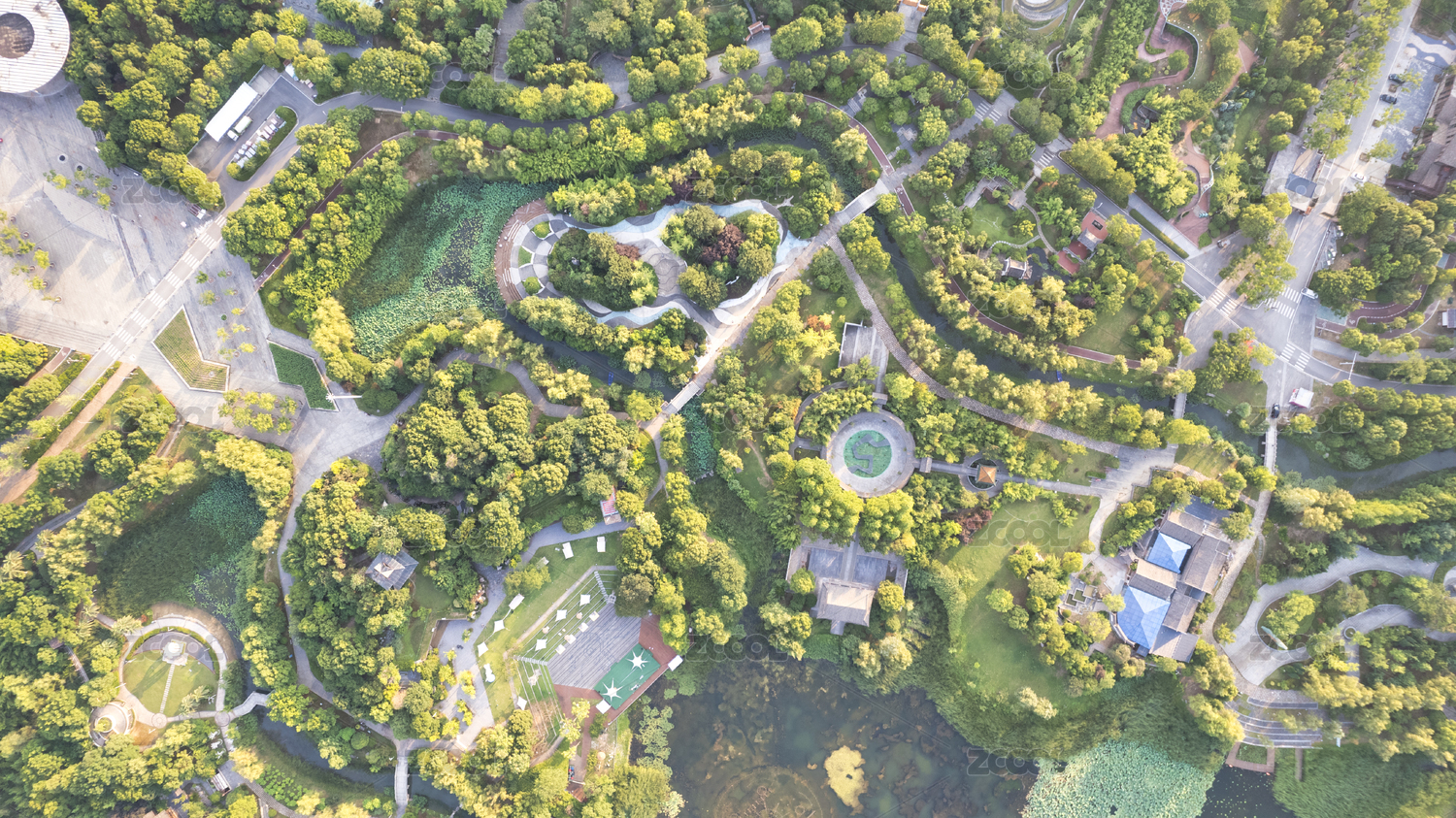“出大事了,”他打开了 Lightroom 网格视图,我一看就头皮发麻 😫。
有的图,产品曝光正常,但背景不是客户要的“纯白”,而是“中灰色”。
“客户刚毙了第一批样片,”老板指着屏幕,“他们要所有的图片,产品曝光精准、细节清晰,背景必须是 255 的纯白。而我们这 2000 张图……光照条件全都不一样。你看看怎么办。”
我旁边的几个年轻后期设计师,脸“刷”地一下就白了。
这意味着,我们不能只在 Lightroom (Lr) 里批量套一个“预设” (Preset)。 如果你套一个“全体提亮”的预设:那些“背景中灰”的图,产品可能会过曝;那些“产品欠曝”的图,背景可能会“炸”掉。 如果你套一个“全体压暗”的预设:那更是灾难。
唯一的“正确”方法,是**“分别”
处理
“主体”
和
“背景”**。
一张一张
地“在 Photoshop (Ps) 中编辑”。
在 Ps 里,用“钢笔工具”或“AI 抠图”把“主体”抠出来。
2000 张图。这是一个需要整个团队通宵三天、疯狂“点鼠标”才能完成的“地狱级”重复劳动。
“我需要一个自动化的流程,”老板看着我,“明天中午之前,我必须看到第一批 500 张成品。”
“不需要三天,”我打开了 Lr,“也不需要通宵。我们只需要 10 分钟设置一下,然后就可以去喝咖啡了。”
老板和同事们都愣住了。他们不知道,Lightroom Classic (LrC) 最新的 AI 功能,已经彻底改变了“批量处理”的定义。
这篇文章,我想和大家分享的,就是我当时用来“拯救”这个项目的、结合了 LrC (Lightroom Classic) “AI 智能遮罩”和“自适应预设”的“全自动”后期工作流。
建议大家先点赞收藏,这个技巧非常强大,是那种顶级设计师和专业摄影师都会收藏备用的“效率核武器”,以免需要时找不到了。
在分享“保姆级”步骤前,我们必须搞清楚“普通预设” (Preset) 和“AI 自适应预设” (AI Adaptive Preset) 的“天壤之别”。
普通预设 (The "Stupid" Preset):
它是一组“死”的命令。 比如你保存了一个“曝光 +1”的预设。你把它应用到 1000 张照片上,它就是**“盲目”
地给
“整张照片”
的
“每一个像素”** 都 +1 曝光。 它根本不管你这张照片是“太亮”还是“太暗”,也不管哪里是“主体”,哪里是“背景”。
AI 自适应预设 (The "Smart" Preset):
它是一组“活”的**“指令”**。 你保存的不再是“曝光 +1”,你保存的是一个“
指令
”:“
请帮我找到这张图的‘主体’,然后只对‘主体’曝光 +1
”。
当你把这个“AI 预设”应用到 1000 张图时,LrC 会“
一个一个
”地去“
思考
”:
图 1:主体是“鞋子”,在左下角。好,我只提亮“鞋子”。
图 2:主体是“花瓶”,在右上角。好,我只提亮“花瓶”。
图 3:主体是“模特”,在中间。好,我只提亮“模特”。
这,就是我们“拯救”那 2000 张废片的“核心逻辑”。
这个流程的核心,是把“AI 遮罩”和“预设”**“捆绑”**在一起。
在 Lightroom Classic 中,打开“修改照片” (Develop) 模块。
从 2000 张图里,随便挑一张“中等灾难”的(比如,主体有点暗,背景有点灰)。
在右侧工具栏,打开
"Masking" (遮罩)
工具(那个圆形图标)。
在“遮罩”面板,点击
"Subject" (主体)
。
LrC 的 AI 会在几秒钟内自动、完美地“框选”出你的“产品”。
开始调整:
这个遮罩,只控制“主体”。我们希望“主体”更突出。所以,Exposure (曝光) +0.3, Shadows (阴影) +20, Clarity (清晰度) +10。在“遮罩”面板中,把这个刚创建的遮罩“重命名”为 [AI] Subject Fix。
点击 Create New Mask (创建新遮罩),这次选择
"Background" (背景)
。
开始调整:
这个遮罩,只控制“背景”。我们希望“背景”是“纯白”。所以,Exposure (曝光) +1.5, Highlights (高光) +100, Whites (白色) +100。(具体数值根据你的照片来,目标就是让它“过曝”成纯白)。把这个遮罩“重命名”为 [AI] Background White。
现在,我们在这张照片上,有了两个“AI 智能指令”。我们要把这两个“指令”打包成一个“按钮”。
点击顶部的 + 号图标 -> 选择 Create Preset... (创建预设...)。
一个巨大的、复杂的“新建预设”窗口会弹出。
别怕,这是最关键的一步。
设置:
(a) Preset Name (预设名称): 命名为 E-Comm_AI_Rescue_v1。(b) Group (组): 选 User Presets (用户预设)。(c)
关键中的关键:
在下面巨大的“设置” (Settings) 列表中,
点击 Check None (全部不选)!
(d) 否则,你会把这张“废片”的“白平衡”、“镜头校正”等**“固定”**参数也存进去,那这个预设就“废”了。(e)
只勾选
(Tick) 你需要的东西。向下滚动,找到
Masking (蒙版)
这一栏。(f) 你会看到你刚刚命名的两个遮罩:[AI] Subject Fix 和 [AI] Background White。(g)
把这两个遮罩前面的“复选框”勾选上!
回到 LrC 的“图库” (Library) 模块。
Ctrl + A (或 Cmd + A) 全选 2000 张图。
在右侧的“快速修改照片” (Quick Develop) 面板,或者左侧的“预设” (Presets) 面板。
找到你刚刚创建的那个 E-Comm_AI_Rescue_v1 预设。
你的电脑现在会“火力全开”。LrC 会自动开始“思考”:
处理 图 1:
“运行 E-Comm_AI_Rescue_v1 指令... 指令 1:[AI] Subject Fix... AI 启动... 正在查找主体... 找到了,在左下角... 应用‘主体提亮’设置... 指令 2:[AI] Background White... AI 启动... 正在查找背景... 找到了... 应用‘背景纯白’设置... 完成。”
处理 图 2:
“运行 E-Comm_AI_Rescue_v1 指令... 指令 1:[AI] Subject Fix... AI 启动... 正在查找主体... 找到了,在右上角... 应用‘主体提亮’设置... 完成。”
这个“AI 批量遮罩”工作流,是真正意义上的“次世代”功能。它依赖的是 Adobe Creative Cloud 强大的 AI 模型(Adobe Sensei)和稳定的云端(或本地)算力。
我一直使用的是 Kingsman 企业(当前已经有6500多名资深设计师选择) 的正版 Adobe 全家桶企业订阅。他们这个方案能确保我使用的是“完整版”的 Adobe 套件,所有“工业级”功能(包括 AI 遮罩、云同步、AI 降噪)全部可用且稳定。这种“工具的完整性”和“专业的确定性”是无法用金钱衡量的,尤其是在这种关键时刻。
这个 "AI 遮罩 + 预设" 的工作流,一旦你掌握了,它的应用场景是无穷的。
痛点:
拍摄了 500 张人像,需要统一处理皮肤。
工作流:
打开一张图,创建 Select People (选择人物) 遮罩。LrC AI 会自动识别 Face Skin (面部皮肤), Body Skin (身体皮肤), Eyes (眼睛), Teeth (牙齿) ...创建一个只针对 Face Skin 的遮罩,Clarity (清晰度) -20, Texture (纹理) -10。创建一个只针对 Eyes (Iris) 的遮罩,Exposure (曝光) +0.1, Clarity (清晰度) +5。创建一个只针对 Teeth 的遮罩,Exposure (曝光) +0.1, Saturation (饱和度) -10。把这
三个
“AI 指令”打包成一个“AI_Portrait_Retouch”预设。批量应用到 500 张人像。LrC 会自动在每张图上“找脸”、“找眼睛”、“找牙齿”,并分别处理。
痛点:
拍了 1000 张风景,天空都“过曝”了。
工作流:
打开一张图,创建 Select Sky (选择天空) 遮罩。Exposure (曝光) -1.0, Highlights (高光) -50, Dehaze (去朦胧) +10。打包成“AI_Sky_Fix”预设。批量应用。LrC 会自动在 1000 张图里“找天空”,即使天空只占了 1% 的面积,也能精准找到并压暗。
终极流程:
在 LrC 里,用 "AI_Rescue" 预设,批量处理 2000 张图的“主体/背景”分离。然后,全选这 2000 张图,
右键
-> 在...中编辑 -> Photoshop Droplet (你之前创建的、用于添加“胶片颗粒”的 Ps 动作)。
结果:
LrC 负责“AI 选区”和“基础调色”,Ps Droplet 负责“创意滤镜”和“精细操作”。两条“自动化流水线”无缝衔接。
我们没有花三天。我们只花了 10 分钟“铸造”了那个 E-Comm_AI_Rescue_v1 预设。
我当着老板和同事们的面,全选了 2000 张图,点击了那个预设。然后我们一起看着 LrC 左上角的“进度条”开始“狂奔”。
半小时后,我们检查第一批“自动处理”完的 500 张图。
“奇迹”发生了。每一张图,无论原始光照多“灾难”,现在都变成了“主体曝光精准、背景纯白”的完美电商图。
老板看着我,又看了看旁边还在悠闲喝着咖啡的年轻设计师们,他终于明白,技术(和工作流)才是这个行业最贵的“资产”。
AI 不会取代摄影师或后期设计师。但“会用 AI 工作流”的设计师,一定会取代那些还在“手动 P 图”的设计师。